Det är filmkväll. Du hittar den bekväma platsen i soffan, startar Netflix och börjar bläddra igenom streamingtjänstens stor katalog. Men, dröja över en titel för länge, och scener från urvalet börjar brusa ut mot dig. Netflixs automatiska uppspelning är lätt en av dess mest irriterande funktioner, och det är förvånande hur många människor inte vet att de faktiskt kan stänga av den.
Och det slutar inte där. Netflixs autouppspelning gäller även när du är i slutet av ett tv-programavsnitt och det börjar automatiskt spela nästa avsnitt. Medan en praktisk funktion om du tittar på en hel säsong eller om du till exempel letar efter något att underhålla ditt husdjur medan du är ute, men för de flesta av oss vill vi ha kontroll över om vi vill fortsätta titta - eller ännu värre, när du vänder på tv: n av, du vill veta att avsnitt inte bara kommer att fortsätta spela, suga upp din bandbredd, om du inte prenumererar på obegränsat internet.
Tja, lyckligtvis finns det en fix, och det tar bara en snabb resa genom inställningarna för ditt Netflix-abonnemang i en webbläsare. Så här styr du Netflixs automatiska uppspelningsfunktioner för både förhandsvisningar och uppspelning av nästa avsnitt.
Rekommenderade videor
Lätt
5 minuter
Netflix-konto
Dator med webbläsare
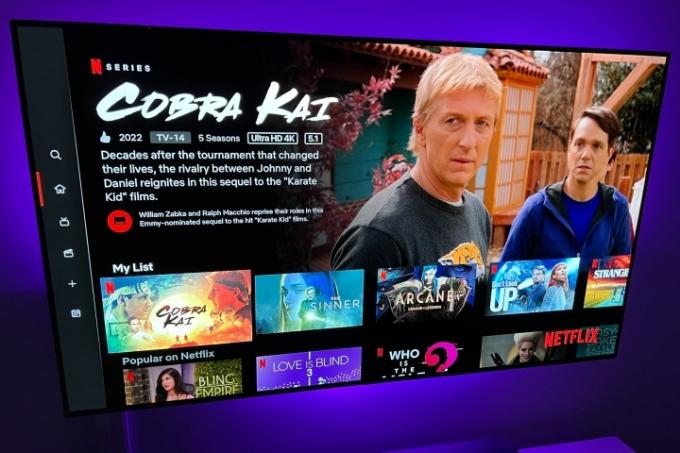
Hur man stänger av Netflix irriterande autouppspelning
Steg 1: Direkt utanför portarna vill du logga in på ditt Netflix-konto från en webbläsare.
Notera: Denna process kan också göras på din smartphone eller surfplatta också, men inte med Netflix-appen. Använd enhetens webbläsare för att komma åt ditt konto.
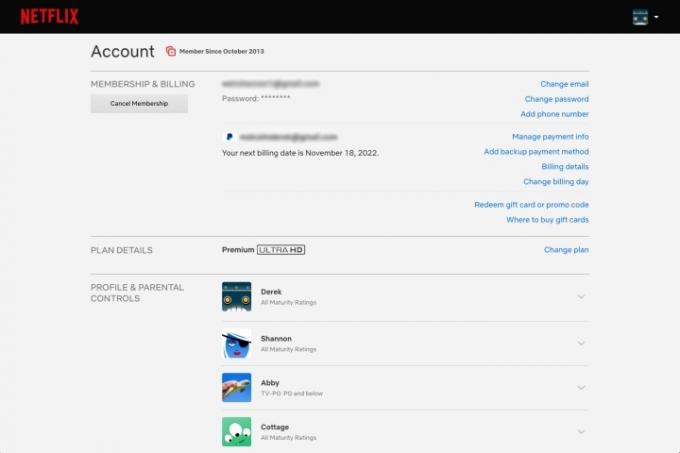
Steg 2: Väl här hittar du all slags information om ditt konto, inklusive alla profiler du har skapat. Du måste inaktivera autoplay för alla profiler individuellt (jag antar att vissa gillar funktionen?). Välj kontot du vill ändra och bläddra nedåt för att klicka på Uppspelningsinställningar sektion.

Relaterad
- De 10 mest populära filmerna på Netflix just nu
- Hur mycket kostar Netflix? En sammanfattning av streamerns planer
- De bästa feel-good-filmerna på Netflix just nu
Steg 3: Avmarkera båda rutorna högst upp, under Autoplay-kontroller för dig — Det finns en ruta för varje uppspelningsinställning, för förhandsvisningar och nästa avsnitt. Om du avmarkerar den andra rutan kommer Netflix inte längre att automatiskt spela upp förhandsvisningar av innehåll som du råkar hålla muspekaren över. Inget mer krånglande för att sänka volymen eller att snabbt gå vidare från en titel bara så att förhandsvisningen inte spelas upp. Om du avmarkerar det första stoppar Netflix från att automatiskt gå vidare till nästa avsnitt i en serie du tittar på. Även om binging är något man kan göra på Netflix, kommer att inaktivera den här funktionen faktiskt kräva att tittarna aktivt deltar i nämnda binge.

Steg 4: Klicka till sist Spara för att låsa in ditt val. Så snart du gör ändringen i din profil på en enhet kommer den att träda i kraft på alla enheter som du är inloggad på Netflix.
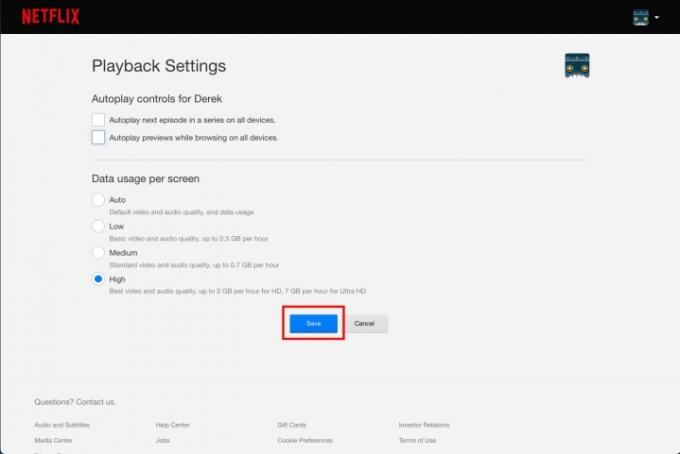
Netflix noterade att det kan bli en fördröjning innan inställningsändringarna tar över, men en uppdatering kan bli det tvingas genom att byta profil och sedan byta tillbaka för att ladda om din egen profil med den uppdaterade inställningar.
Och om du bestämmer dig för att du saknar sätten att spela automatiskt kan du alltid gå tillbaka till dina inställningar och markera en ruta eller två.
Redaktörens rekommendationer
- De 10 mest populära TV-programmen på Netflix just nu
- 5 barn- och familjefilmer på Netflix som är perfekta att se på sommaren
- Gilla Mission: Impossible – Dead Reckoning? Titta sedan på dessa actionfilmer på Netflix
- Bästa nya filmer att streama på Netflix, Hulu, Prime Video, Max (HBO) och mer
- 5 skräckfilmer på Netflix som är perfekta att se på sommaren
Uppgradera din livsstilDigitala trender hjälper läsare att hålla koll på den snabba teknikvärlden med alla de senaste nyheterna, roliga produktrecensioner, insiktsfulla redaktioner och unika smygtittar.




